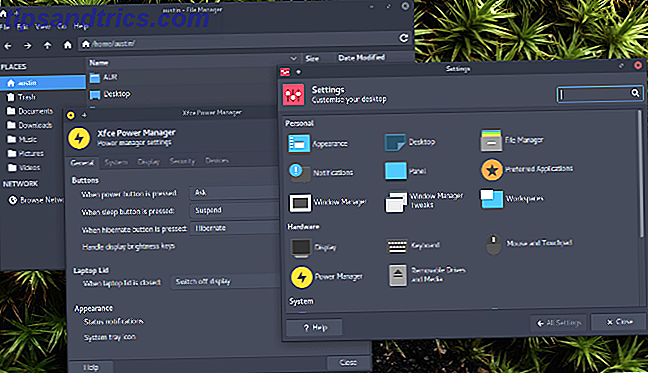Οι άνθρωποι έχουν μεγάλη υπερηφάνεια στον τρόπο εμφάνισης των υπολογιστών τους και οι χρήστες των Windows αγαπούν να παίζουν με ελαφριά θέματα 7 Λευκά Θέματα για τα Windows 10 7 Λευκά Θέματα για τα Windows 10 Έχετε κουραστεί από το σκοτεινό θέμα των Windows; Ίσως ήρθε η ώρα για μια αλλαγή. Σε αυτό το άρθρο, θα σας παρουσιάσω τα επτά καλύτερα λευκά θέματα για τα Windows 10. Διαβάστε περισσότερα, σκοτεινά θέματα Προτιμήσεις σκοτεινά θέματα; 7 Συμβουλές για να κάνετε το Windows Desktop σας ακόμη πιο σκούρο προτιμούν σκοτεινά θέματα; 7 Συμβουλές για να κάνετε το Windows Desktop σας ακόμα και πιο σκούρο Τα χρώματα Dark μπορούν να σας βοηθήσουν με την οσμή και είναι κομψά. Ένα σκοτεινό θέμα των Windows είναι μια καλή αρχή. Σας παρουσιάζουμε πώς μπορείτε να κάνετε την επιφάνεια εργασίας των Windows όσο πιο σκοτεινή γίνεται. Διαβάστε περισσότερα και φόντο της επιφάνειας εργασίας.
Δεδομένης της ποσότητας της προσπάθειας που επιλέξατε για την τέλεια ταπετσαρία, ίσως να μην θέλετε να αλλάξει κάποιος άλλος τη στιγμή που θα βγείτε από τον υπολογιστή, ειδικά τα παιδιά που έχουν πρόσβαση στο μηχάνημά σας.
Λοιπόν, πώς εμποδίζετε άλλους χρήστες να αλλάζουν την ταπετσαρία της επιφάνειας εργασίας στα Windows; Συνεχίστε να διαβάζετε για να μάθετε περισσότερα.

Πώς να περιορίσετε τους χρήστες από την αλλαγή της ταπετσαρίας επιφάνειας εργασίας στα Windows
Για να εμποδίσετε τους χρήστες να αλλάζουν την ταπετσαρία της επιφάνειας εργασίας στα Windows, απλώς ακολουθήστε τις απλές βήμα προς βήμα οδηγίες παρακάτω.
- Πατήστε τα Windows + R.
- Πληκτρολογήστε regedit και πατήστε Enter .
- Μεταβείτε στην επιλογή HKEY_LOCAL_MACHINE \ Software \ Microsoft \ Windows \ CurrentVersion \ Policies .
- Εάν δεν βλέπετε ένα φάκελο ActiveDesktop, δημιουργήστε ένα, κάνοντας δεξί κλικ στις Πολιτικές και πηγαίνοντας στο στοιχείο New> Key .
- Κάντε δεξί κλικ στο ActiveDesktop και επιλέξτε New> DWORD (32-bit) Value .
- Καλέστε τη νέα τιμή NoChangingWallPaper .
- Κάντε διπλό κλικ στο NoChangingWallPaper .
- Στο νέο παράθυρο, αλλάξτε τα δεδομένα τιμής από 0 σε 1 .
Ακολουθώντας την παραπάνω διαδικασία, θα απενεργοποιήσετε τις επιλογές φόντου επιφάνειας εργασίας στην εφαρμογή Ρύθμιση. Εάν θέλετε να επαναφέρετε τις επιλογές αργότερα, αλλάξτε τα δεδομένα τιμών του NoChangingWallPaper από 1 πίσω στο 0 .

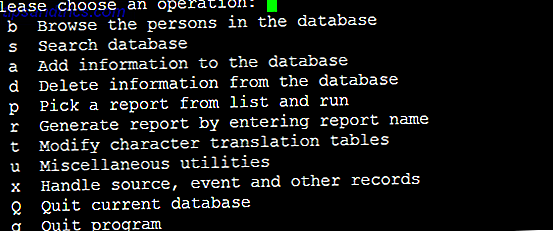
![Γιατί το Linux δεν είναι τόσο καλό όσο όλοι το κάνουν να είναι [γνώμη]](https://www.tipsandtrics.com/img/linux/221/why-linux-isn-t-good.jpg)